絵文字とは、感情、物体、または記号を表すために使用される、静止画またはアニメーションの小さな画像です。利用可能な絵文字は何百種類もあります。
WhatsApp、Facebookメッセンジャー、Instagram、またはiMessageで絵文字を使用しているでしょう。しかし、Googleドキュメントでも使用できることをご存知ですか?このガイドでは、コミュニケーションを向上させるためにGoogleドキュメントに絵文字を挿入する方法を紹介します。
Googleドキュメントに絵文字を挿入する方法

何百種類もの人気絵文字があり、さらに定期的に追加されています。これらの絵文字は、特殊文字オプション、キーボードショートカット、またはコピーアンドペーストを使用してGoogleドキュメントに追加できます。これらの方法を使用してGoogleドキュメントに絵文字を挿入する方法を次に示します。
1. 特殊文字を使用する
特殊文字を使用してGoogleドキュメントに絵文字を追加するには、次の手順に従います。
- デスクトップでGoogleドキュメントを開き、絵文字を追加するドキュメントを開きます。コメント、表、メールの下書き、製品ロードマップ、レビュートラッカー、プロジェクトアセット、またはコンテンツトラッカーに絵文字を追加できます。
- 挿入をクリックし、メニューオプションから特殊文字を選択します。場合によっては、絵文字(該当する場合)をクリックして、特殊文字の手順をスキップできます。

- 特殊文字の挿入ダイアログボックスで記号ドロップダウンをクリックし、絵文字を選択します。
- 人物と感情カテゴリで、オプションを並べ替えたり、スクロールバーを使用したり、キーワードまたはコードポイント(各絵文字に割り当てられた一意の英数字コード)を入力したりして、さまざまな絵文字を検索できます。
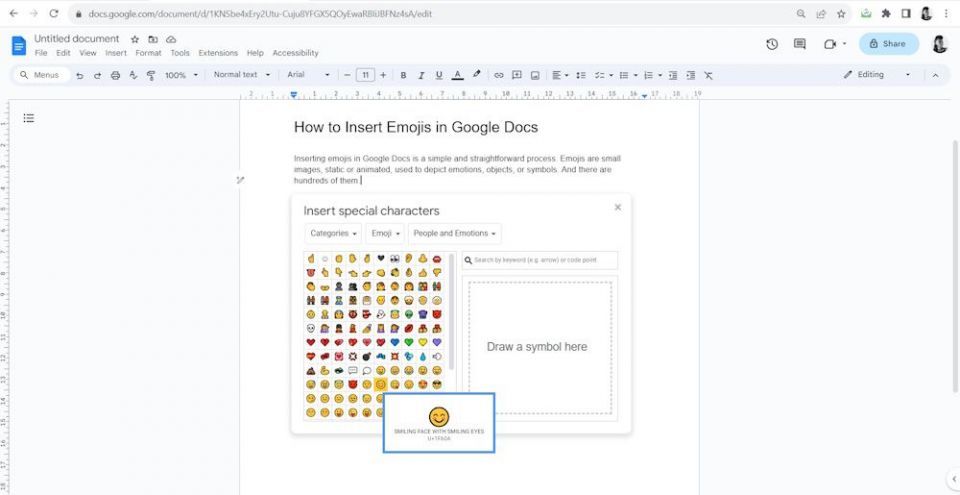
- 異なるタイプの絵文字が必要な場合は、人物と感情ドロップダウンをクリックして、より適切なカテゴリを選択します。
- 探している絵文字が見つかったら、クリックしてドキュメントまたはアプリに追加します。
- 完了したら、右上隅にあるxボタンをクリックします。
2. キーボードショートカットを使用する
キーボードショートカットを使用してWindows 11に絵文字を追加できるのと同様に、Googleドキュメントのキーボードショートカットを使用してGoogleドキュメントに絵文字を追加することもできます。これを行うには、次の手順に従います。
- Windowsキー+ピリオド(.)を押します。
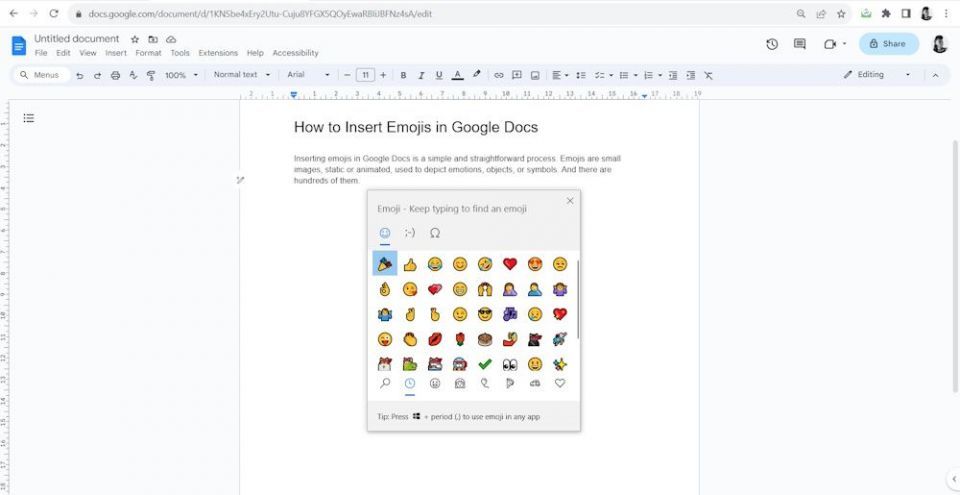
- 次に、表現したい感情、オブジェクト、または記号のキーワードまたはコードポイントを入力します。
「ハッピー、サッド、エキサイティング、床で転がる、キス、ハート」などの基本的なキーワードまたはプロンプトを知って使用すると、より速く絵文字を見つけることができます。絵文字タブの右にある他の2つのタブをクリックすると、かおもじや記号を追加することもできます。
3. 絵文字をコピーアンドペーストする
外部ソースからコピーアンドペーストして、Googleドキュメントに絵文字を追加することもできます。これを行うには、次の手順に従います。
- Get Emojiのようなサイトにアクセスします。
- Googleドキュメントに追加する絵文字を選択してコピーします。

- Googleドキュメントに戻り、コピーした絵文字を必要な場所に貼り付けます。
絵文字でGoogleドキュメントを美しくする
Googleドキュメントには、感情、考え、アイデアを表現できる絵文字の大規模なライブラリがあります。幸せでも、悲しくても、単にオブジェクトを説明しようとしている場合でも、おそらくそのためのGoogleドキュメントの絵文字があります。
見つける唯一の方法は検索することです。さあ、進んで、Googleドキュメントのエクスペリエンスを適切な絵文字で探求し、増幅してください。
コメントする